如何用ps给银饰单钻戒指精修发布时间:暂无
1、打开【PS】,拖入素材,扣出产品,留原图作为对比图层。
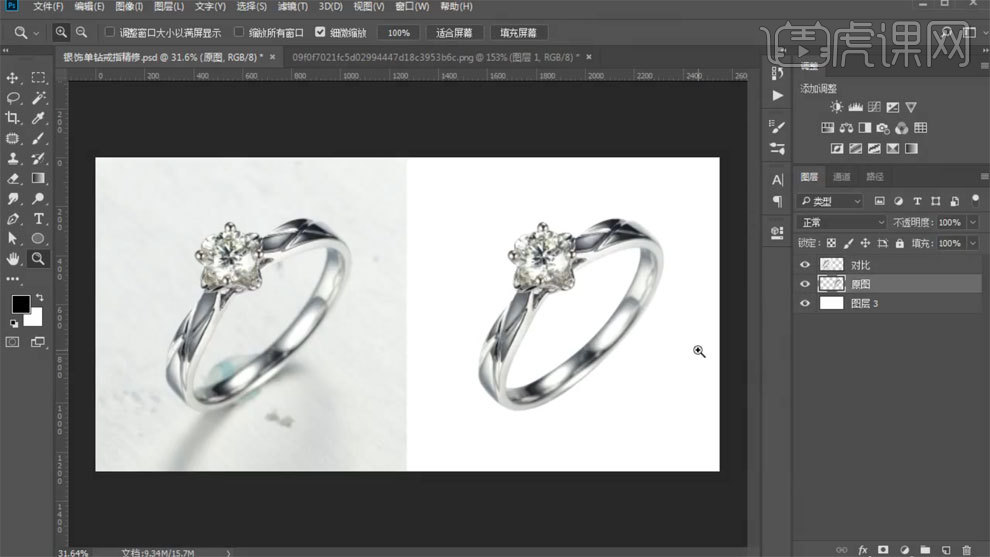
2、扣出钻石部分,拖入新的钻石素材,调整位置和大小。
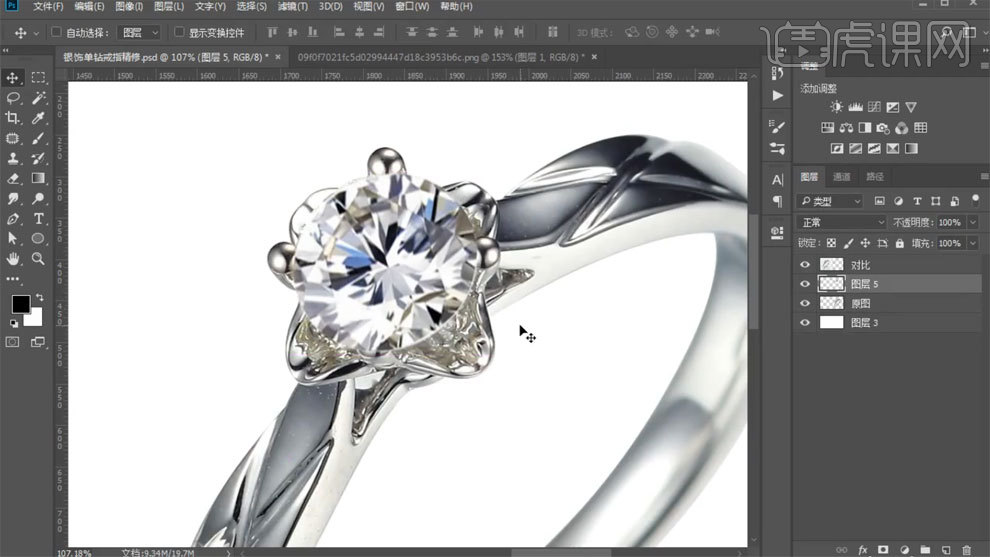
3、使用【钢笔工具】扣出,【Ctrl+shift+U】去色。
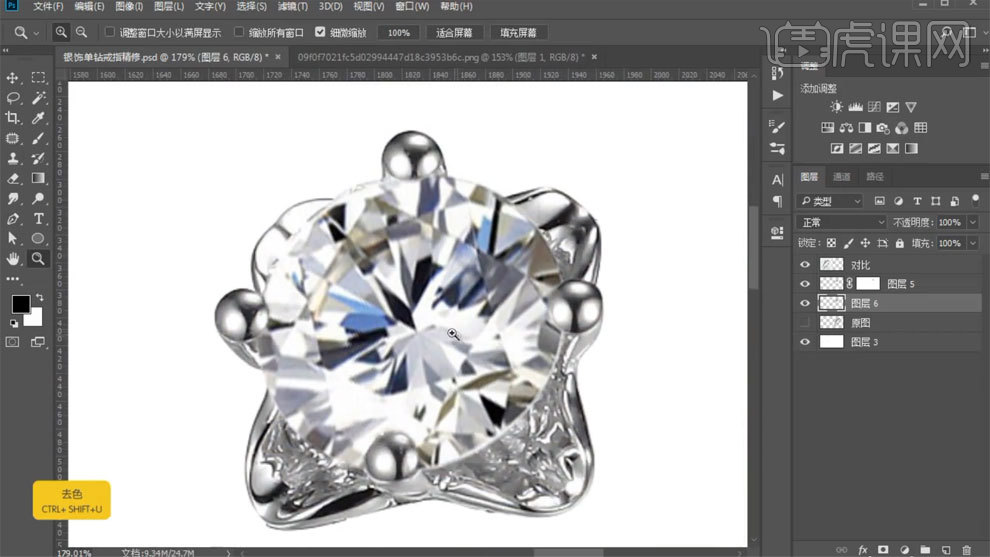
4、使用【钢笔工具】扣出叶子部分,锁住图层,使用【涂抹工具】进行处理。
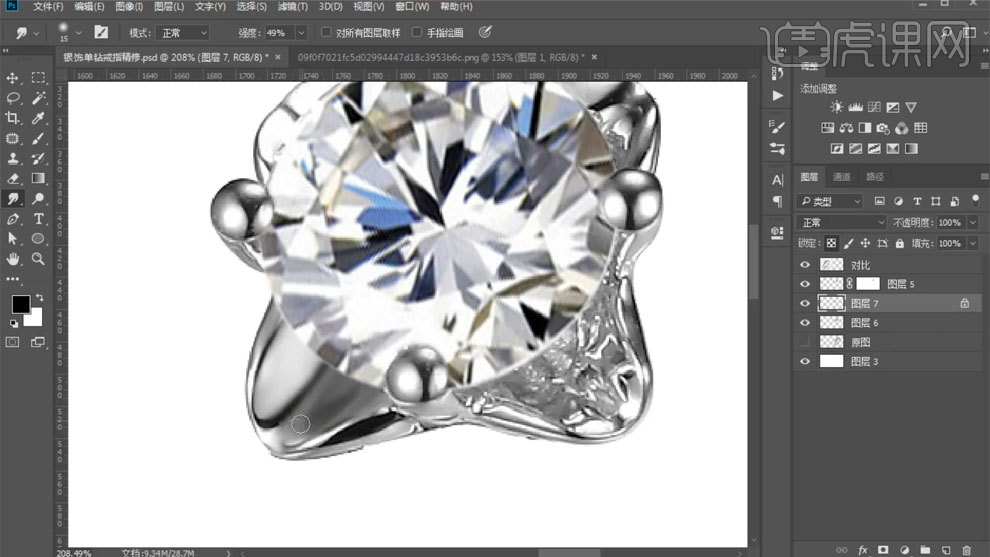
5、使用【钢笔工具】描边路径,颜色为黑色,勾选模拟压力,再使用【减淡工具】进行处理。
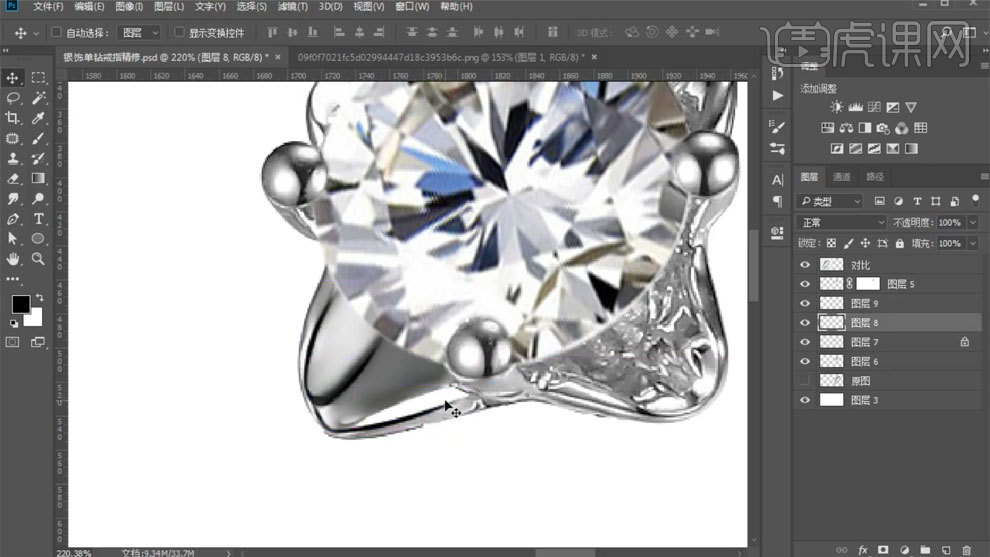
6、使用【钢笔工具】描边路径,颜色为白色,勾选模拟压力。

7、剩下的叶子部分,使用同样的方法进行处理,做出质感。
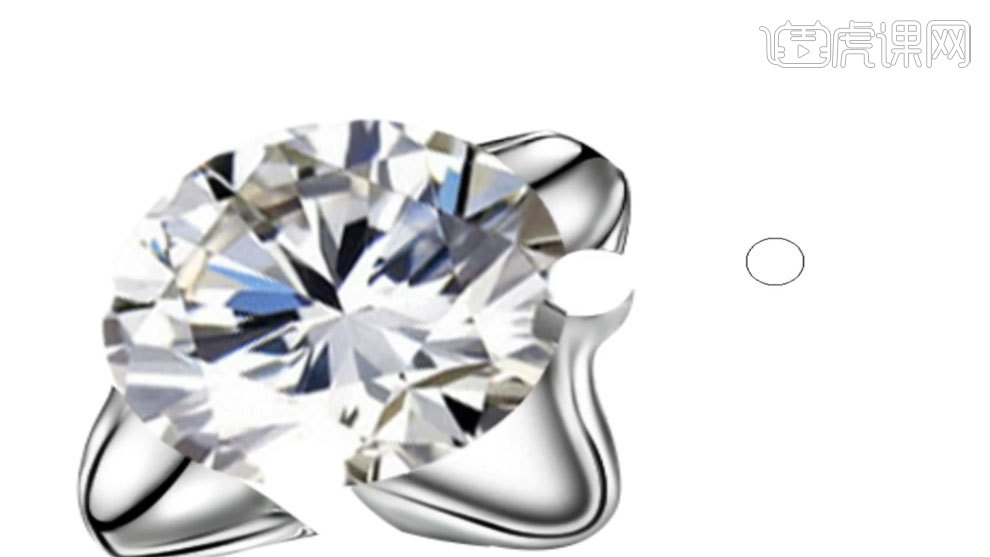
8、锁住图层,使用【涂抹工具】进行处理。

9、使用【钢笔工具】勾出路径,填充黑色,依次进行处理。

10、使用【钢笔工具】扣出,锁住图层,使用【涂抹工具】进行处理。

11、使用【钢笔工具】描边路径,颜色为白色,勾选模拟压力。
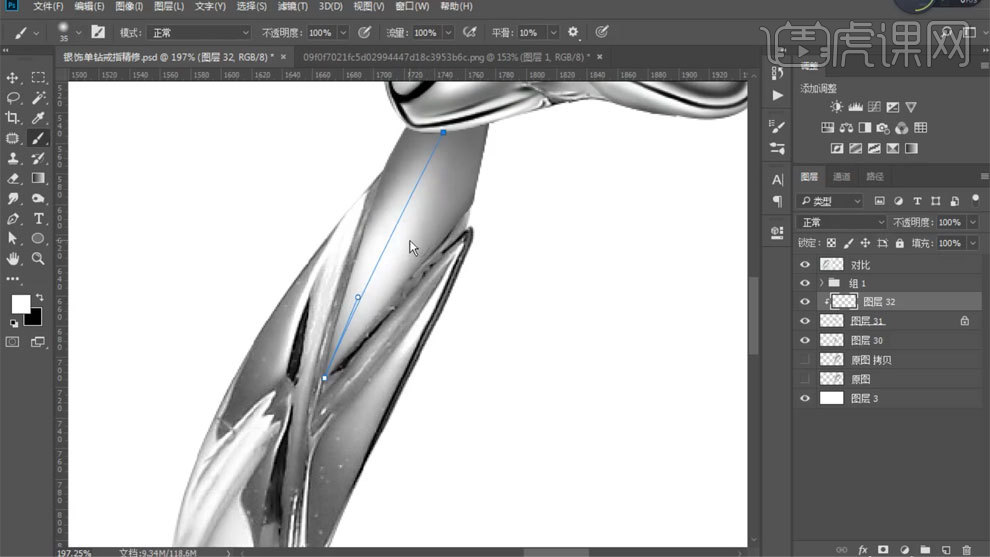
12、【Ctrl+单击缩略图】调出选区,添加黑色描边,添加蒙版,擦除多余部分。
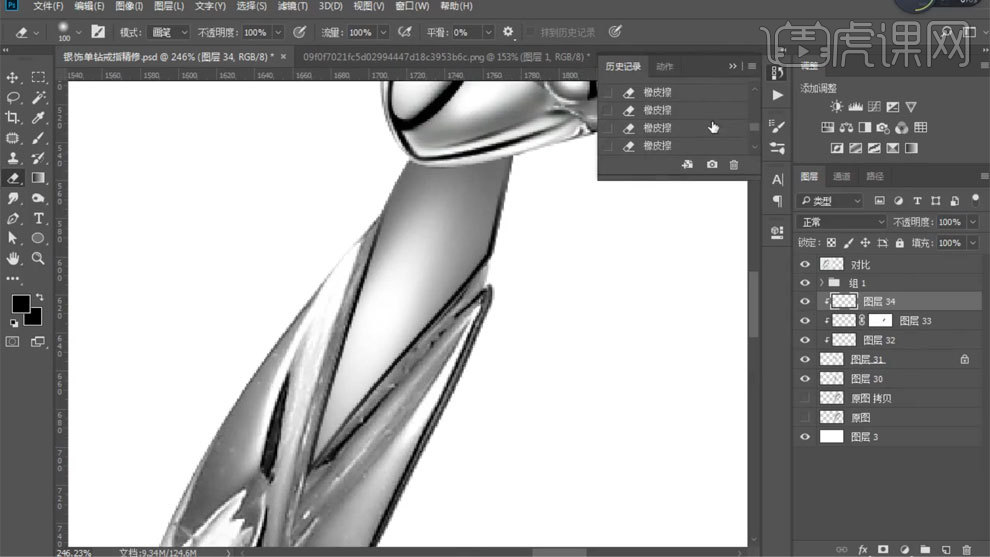
13、使用【钢笔工具】扣出,锁住图层,使用【涂抹工具】进行处理。

14、使用【钢笔工具】勾出路径,使用【画笔工具】添加暗部。
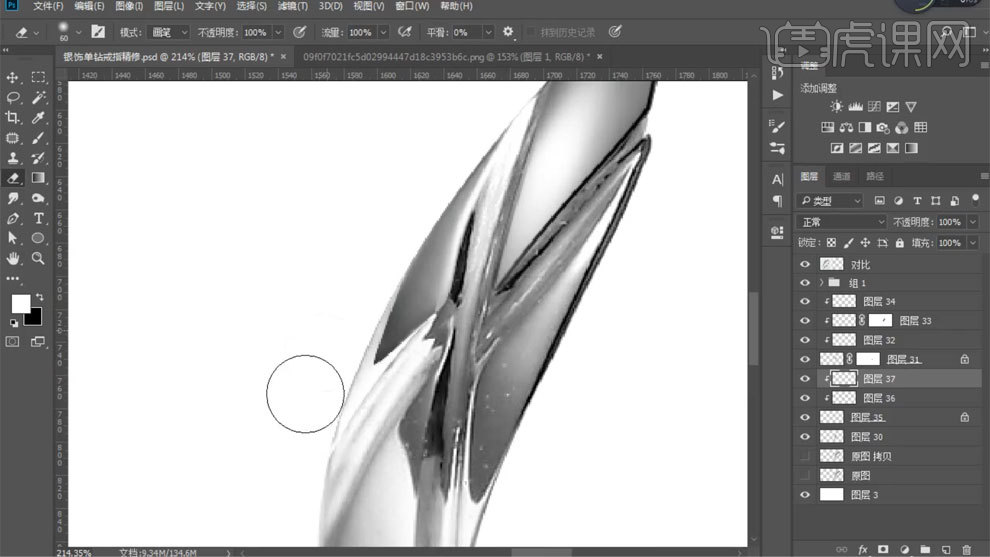
15、使用【钢笔工具】描边路径,分别添加暗部和亮部。
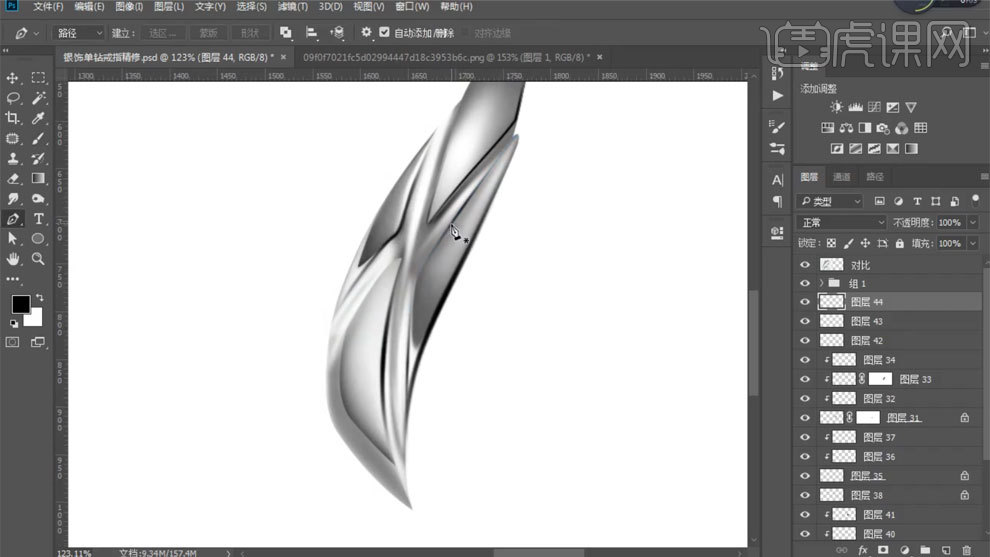
16、【Ctrl+G】编组,使用【色阶工具】进行调整,创建剪切蒙版。
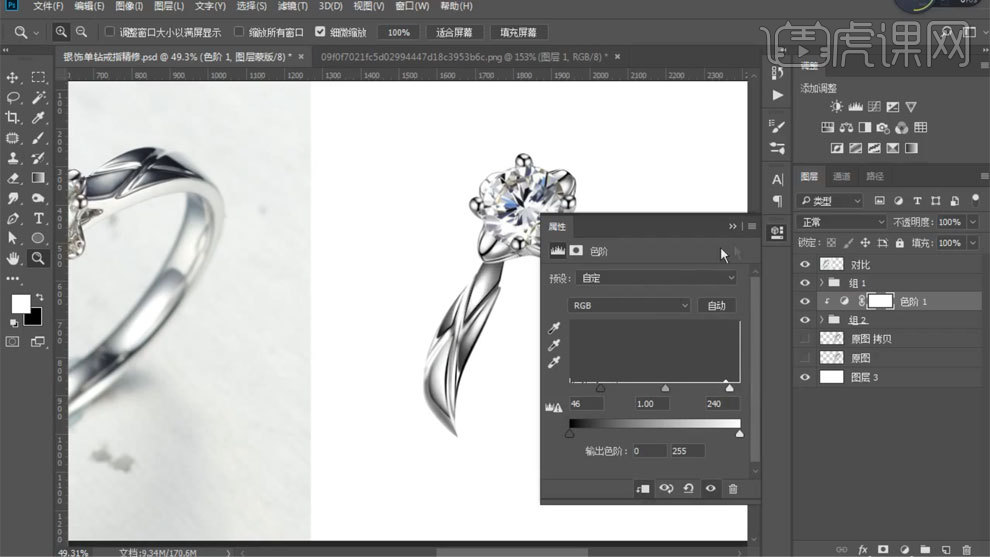
17、另外一侧使用同样的方法进行处理,注意明暗关系的处理。
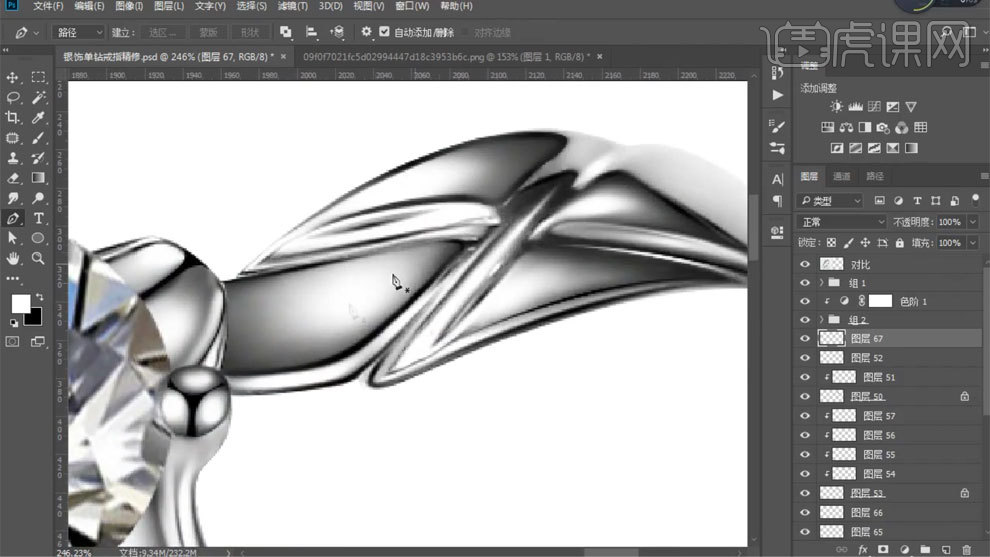
18、使用【钢笔工具】扣出,新建图层,使用【画笔工具】添加一层白色。
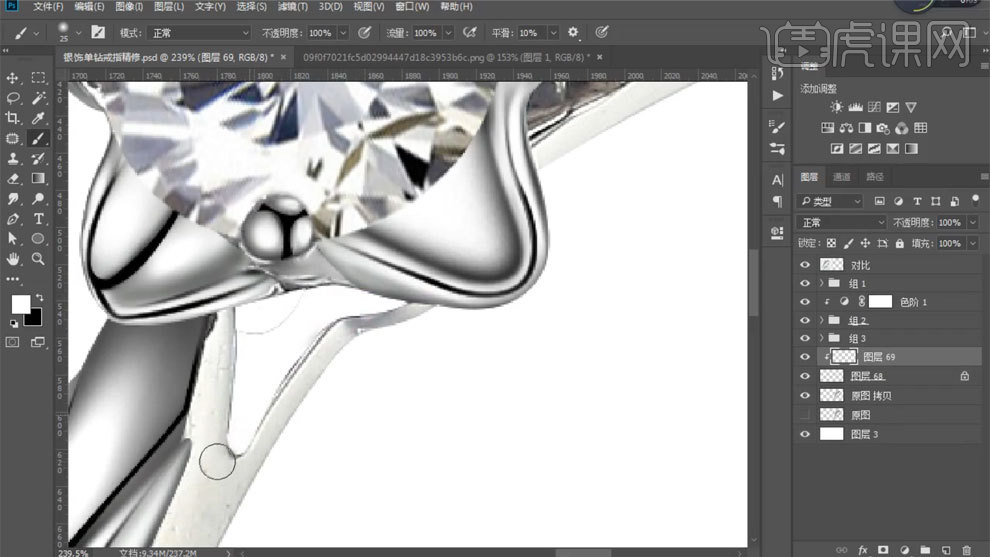
19、使用【钢笔工具】描边路径,颜色为黑色,勾选模拟压力,调整不透明度。
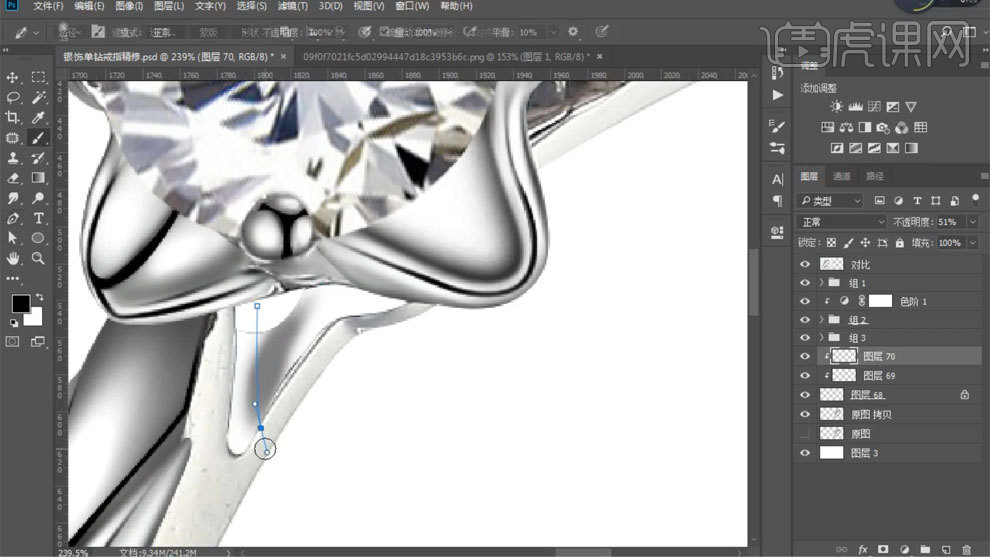
20、【Ctrl+单击缩略图】调出选区,添加黑色描边,擦除多余部分。
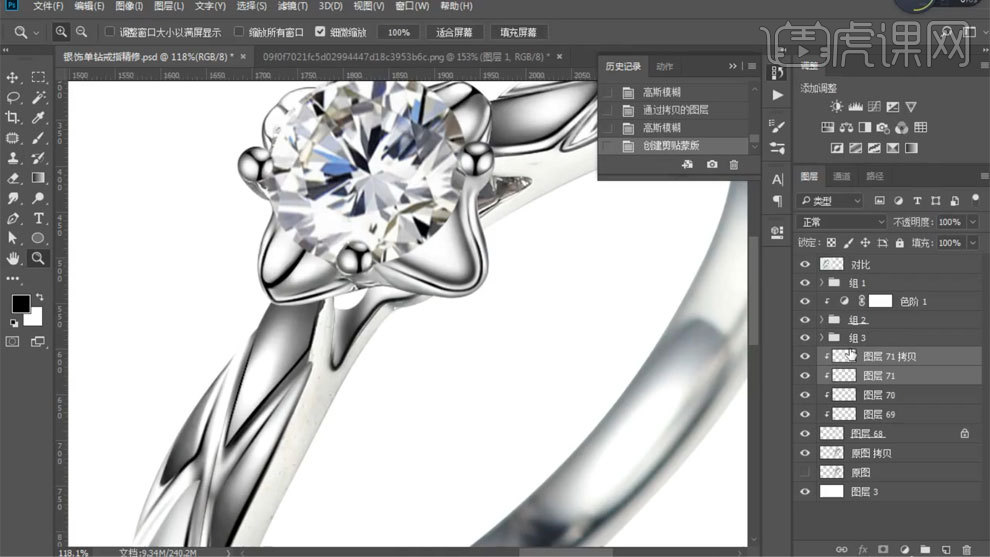
21、使用【钢笔工具】扣出,新建图层,使用【画笔工具】添加一层白色。

22、新建图层,使用【画笔工具】添加边缘暗部,调整不透明度。

23、使用【钢笔工具】扣出,新建图层,使用【画笔工具】添加一层白色。

24、新建图层,使用【画笔工具】添加暗部。

25、使用【钢笔工具】勾出路径,使用【画笔工具】添加暗部,调整不透明度。
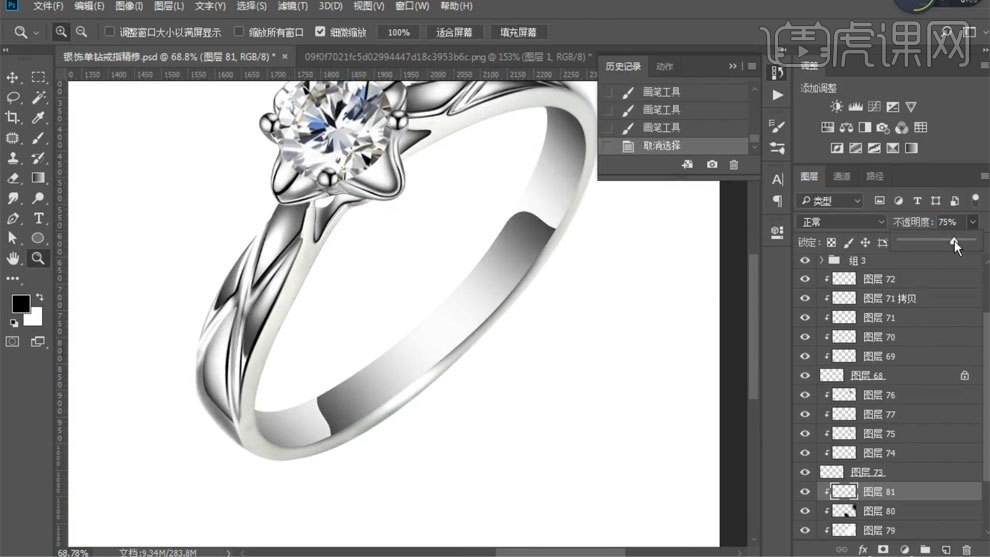
26、【Ctrl+单击缩略图】调出选区,添加黑色描边,使用【高斯模糊工具】进行模糊。
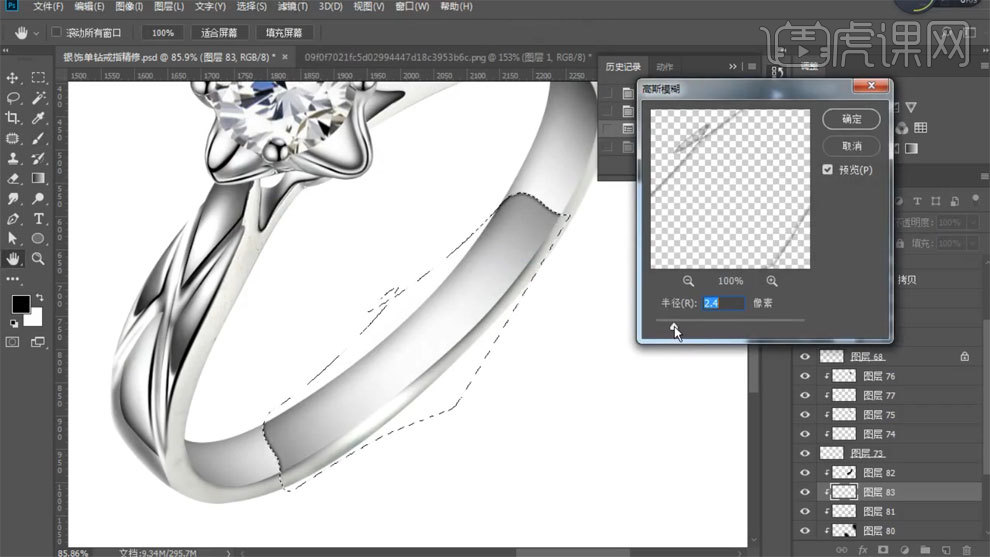
27、【Ctrl+单击缩略图】调出选区,添加黑色描边,擦除多余部分。
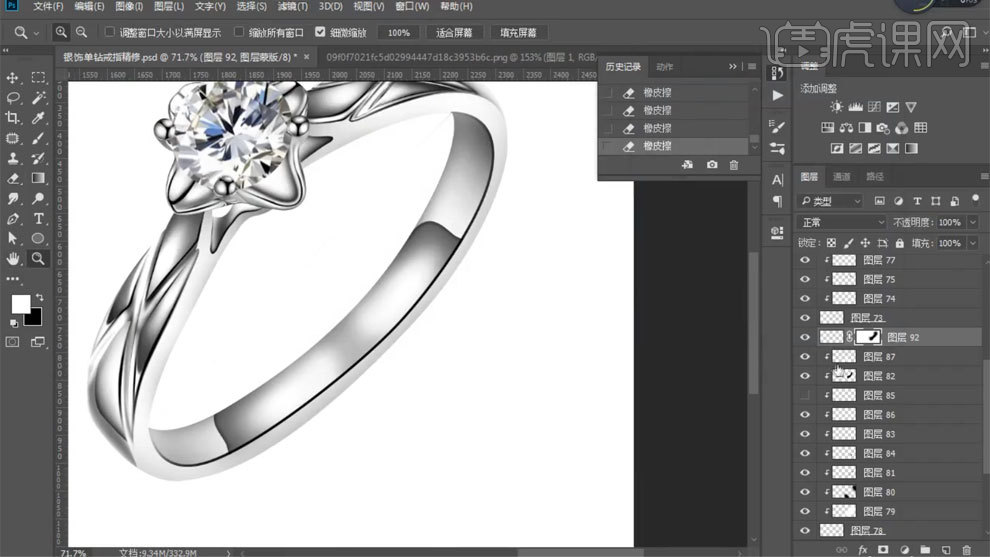
28、使用【画笔工具】添加暗部,使用【高斯模糊工具】进行模糊。
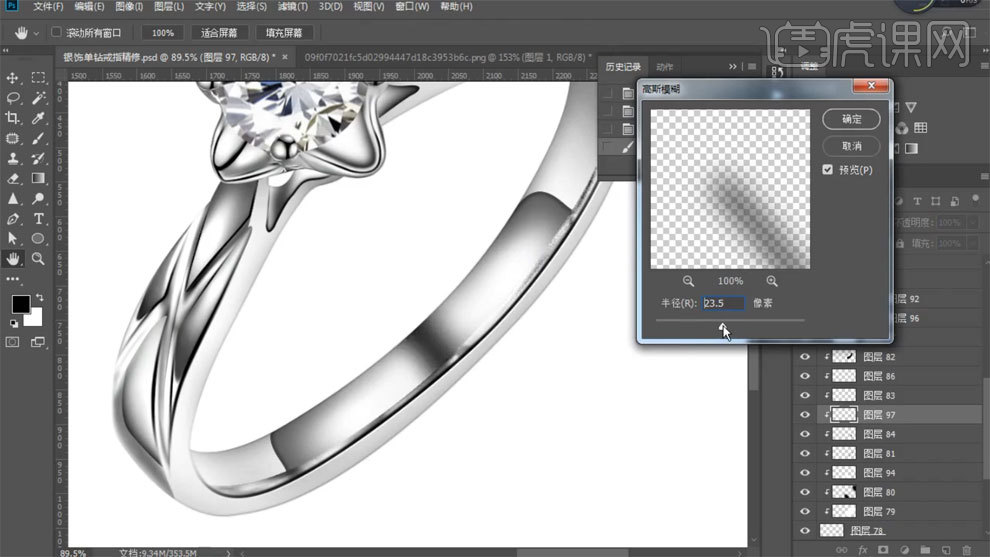
29、【Ctrl+Alt+shift+E】盖印图层,使用【色彩平衡】进行调整。
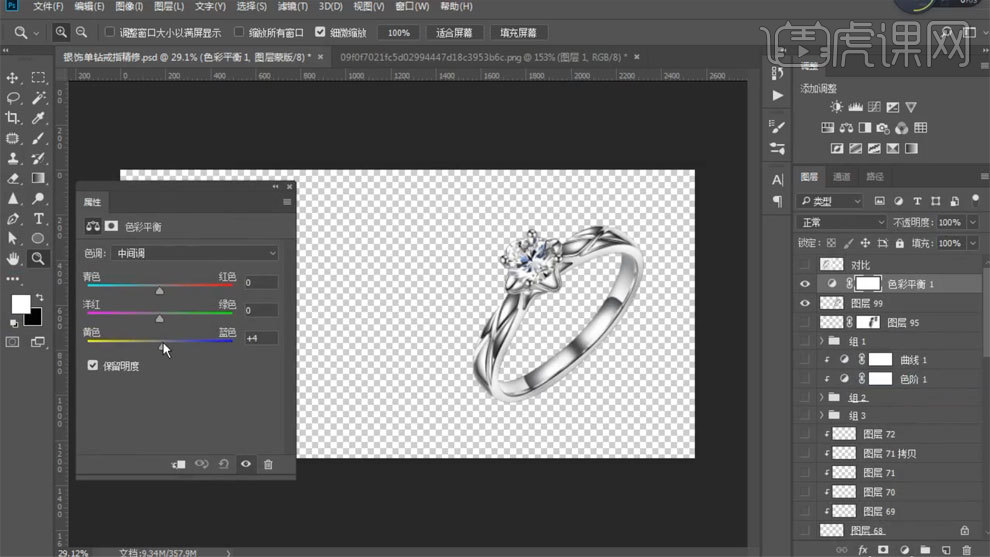
30、【Ctrl+J】复制图层,模式选择线性光,使用【高反差保留】进行处理。
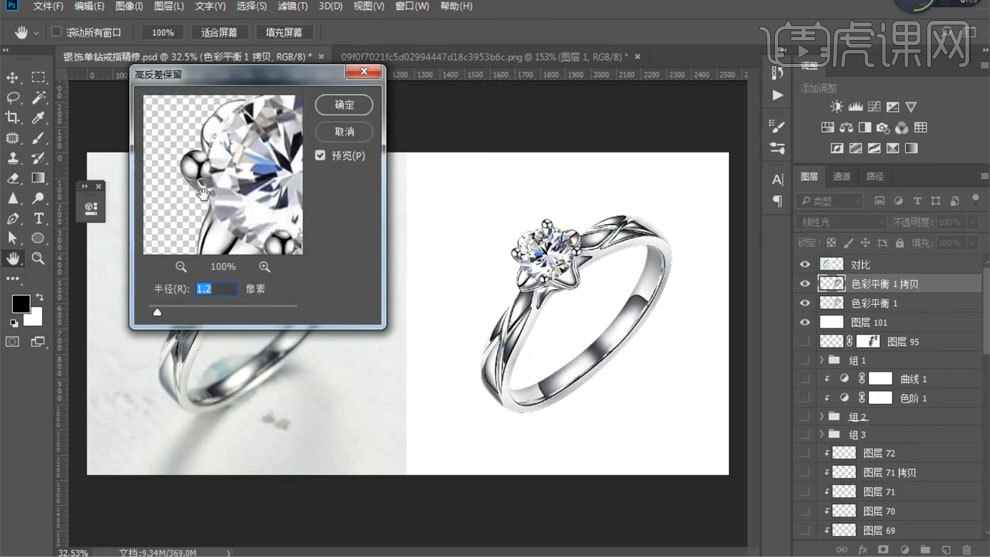
31、拖入背景素材,调整位置和大小。
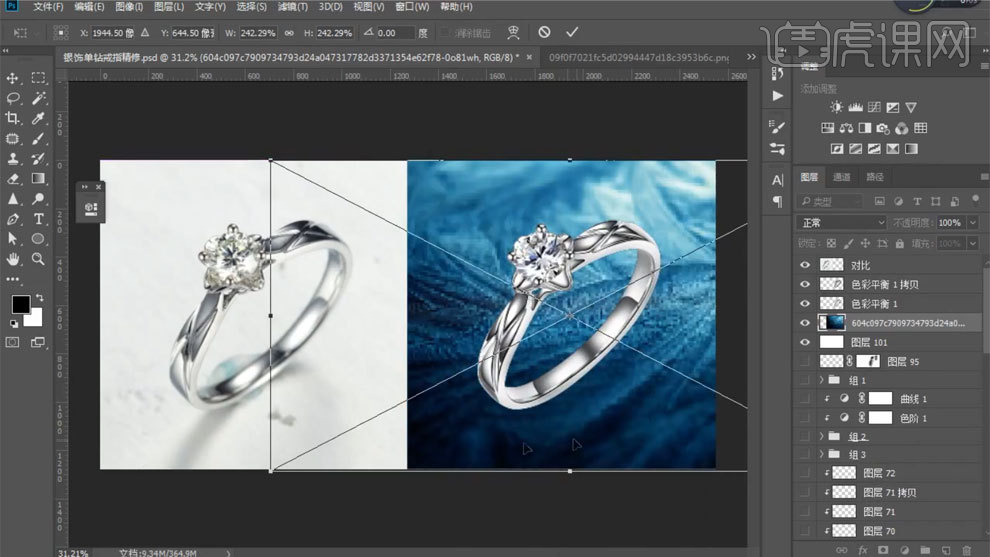
32、使用【画笔工具】画出黑色点状光,【Ctrl+T】自由变换进行调整做出倒影。
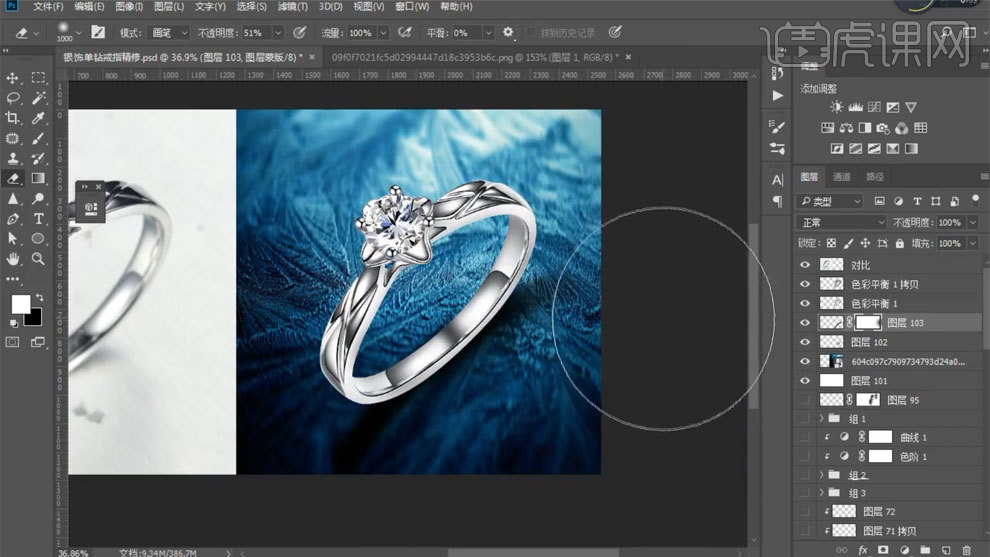
33、最终效果如图所示。
























